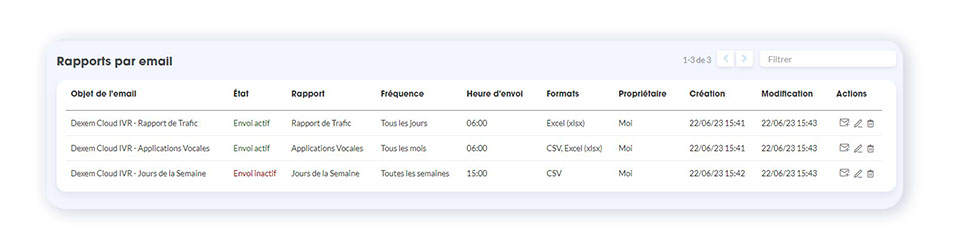Configurez vos rapports par email
Il est possible de recevoir et de partager par email les rapports statistiques de votre compte Dexem Cloud IVR.
Créer un rapport par email
Pour créer un rapport par email, rendez-vous dans l’onglet Rapports. Sélectionnez ensuite le rapport que vous souhaitez recevoir par email, survolez le bouton Exporter puis cliquez sur Partager par email.
Le formulaire de création de l’envoi par email apparaît. Complétez-le en suivant les étapes ci-dessous :
- Renseignez l’objet de l’email envoyé.
- Choisissez une fréquence d’envoi : Tous les jours, Toutes les semaines, le lundi, Tous les mois, le 1er
- Paramétrez l’horaire d’envoi de l’email : l’horaire d’envoi indiqué correspond au déclenchement de l’envoi de l’email. Si vous avez reçu beaucoup d’appels sur la durée sélectionnée, la réception du mail peut prendre quelques minutes.
- Sélectionnez le format du fichier en pièce jointe : CSV, Excel (.xlsx), les deux (si disponibles).
- Indiquez les destinataires de l’email.
Remarque
Tous les destinataires de l’email doivent être utilisateurs du compte. Si vous inscrivez un destinataire et qu’il n’est pas déjà déclaré comme utilisateur du compte, une invitation à rejoindre le compte lui sera alors envoyée. Ce destinataire recevra le rapport par email seulement après avoir accepté l’invitation.
Gérer et modifier les rapports par email
Rendez-vous dans l’onglet Rapports pour visualiser l’ensemble des rapports par email dont vous êtes à l’origine et auxquels vous êtes abonné.
Pour cela, cliquez sur Rapports par email dans la sidebar située à gauche de votre écran, catégorie Personnalisation.
Depuis la liste qui s’affiche, si vous êtes à l’origine du rapport par email, vous pouvez :
- Déclencher un envoi immédiat en cliquant sur l’icône enveloppe ;
- Modifier et/ou supprimer le rapport en cliquant sur les icônes correspondant.
Si vous êtes abonné au rapport, vous pouvez simplement vous y désabonner.